苹果iPad如何换新ID?
1、备份数据
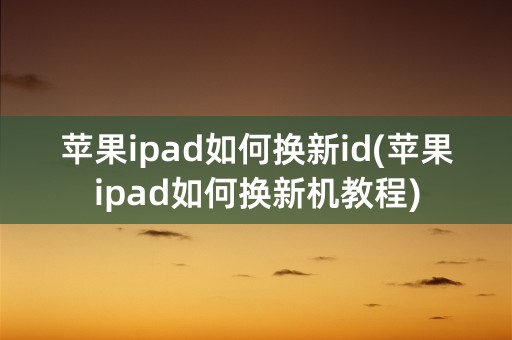
在更换Apple ID之前,我们需要做好备份工作,以免在更换ID过程中丢失重要数据。可以选择iCloud备份或通过iTunes在电脑上备份数据。
备份iCloud可以:在设置中选择iCloud,进入iCloud设置页面,选择“备份”,点击“现在备份”进行备份。备份完成后,会在最下面显示备份的时间。
备份iTunes可以:将iPad连接电脑,打开iTunes,选择“设备”,点击“备份”按钮进行备份。
2、注销旧Apple ID
在更换新ID之前,需要先注销旧的Apple ID。进入iPad的设置,点击“iTunes与App Store”,用旧的Apple ID登录,然后选择“注销”即可。
3、更换新的Apple ID
在注销旧的Apple ID之后,即可输入新的Apple ID进行更换。进入iPad的设置,点击“iTunes与App Store”,选择“使用现有Apple ID登录”,输入新的Apple ID和密码即可完成更换。
总结:更换Apple ID虽然简单,但需要做好数据备份工作,避免数据丢失。同时,一定要记住新的Apple ID和密码,以免忘记。更换成功后,即可使用新的Apple ID下载应用、购买内容等操作。













